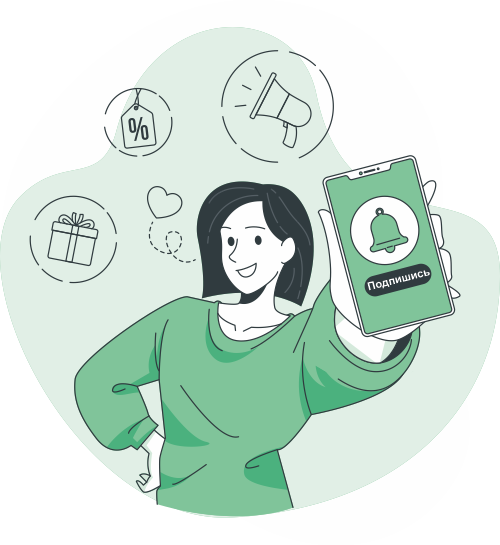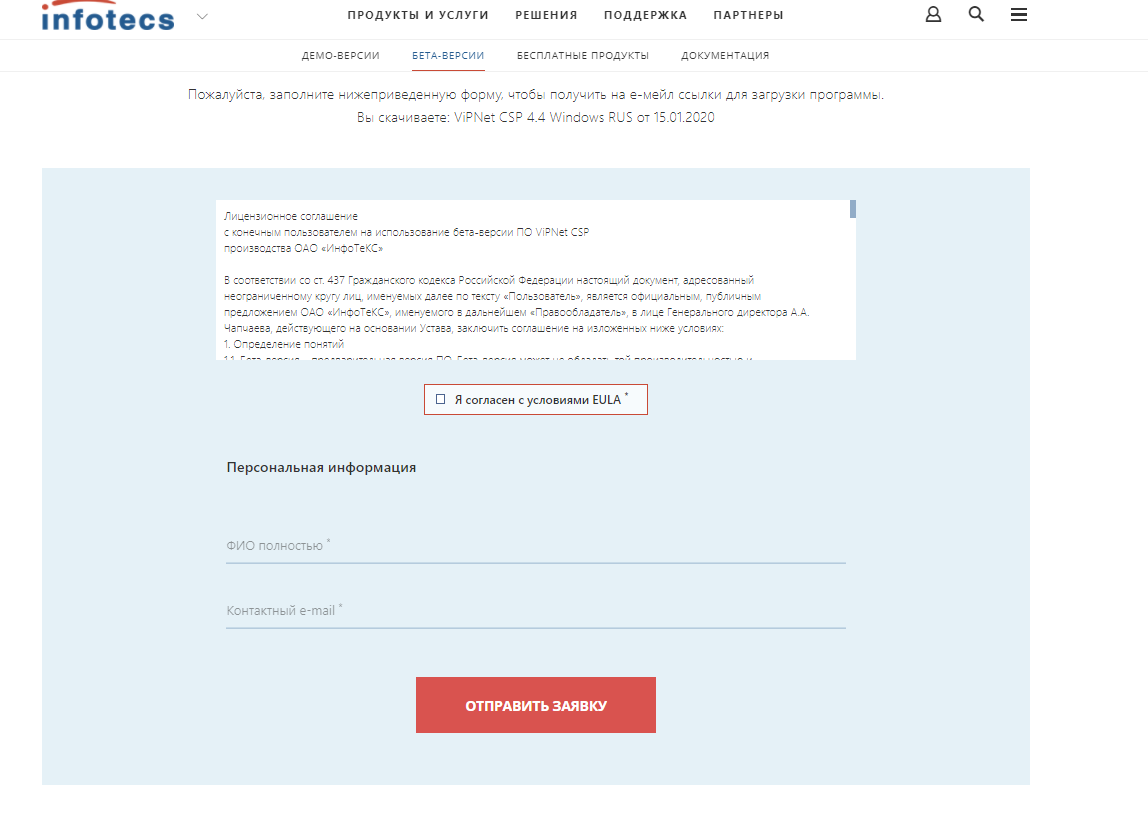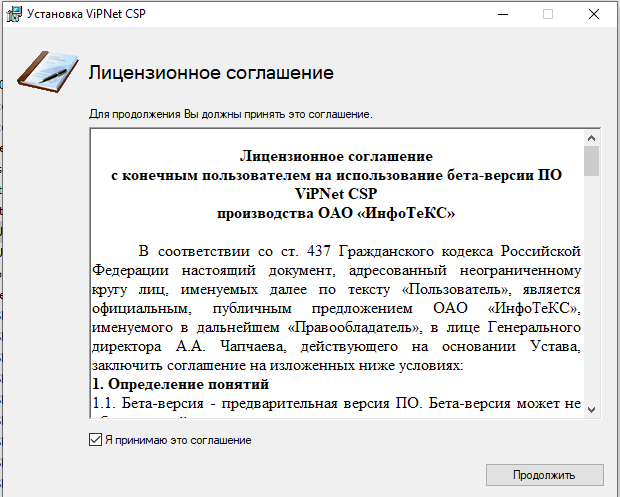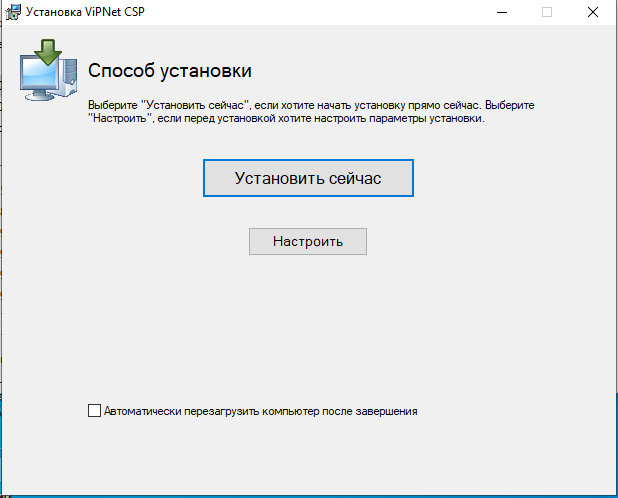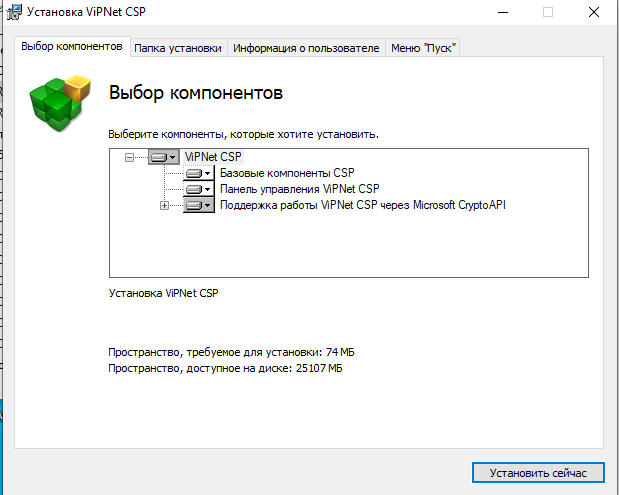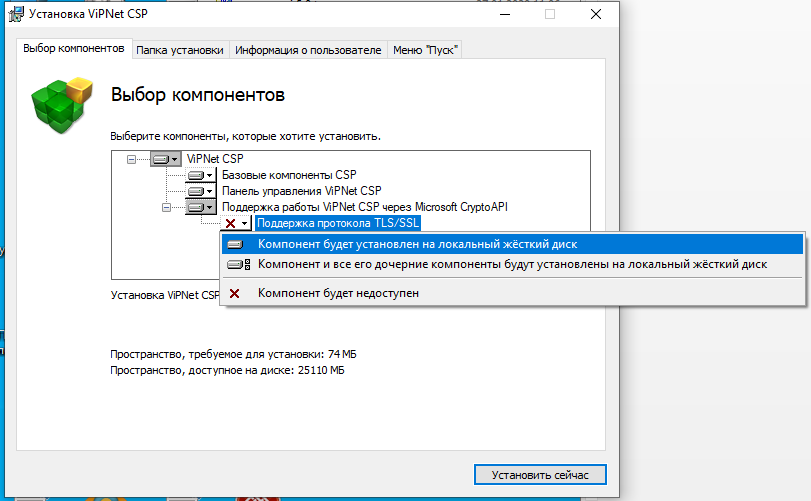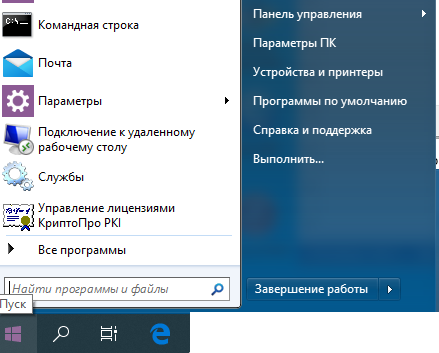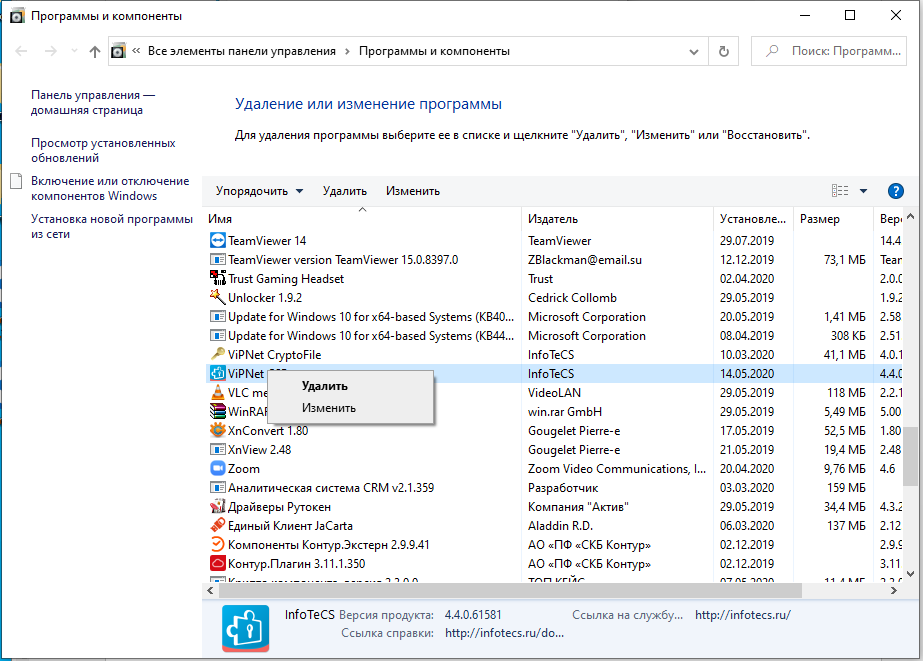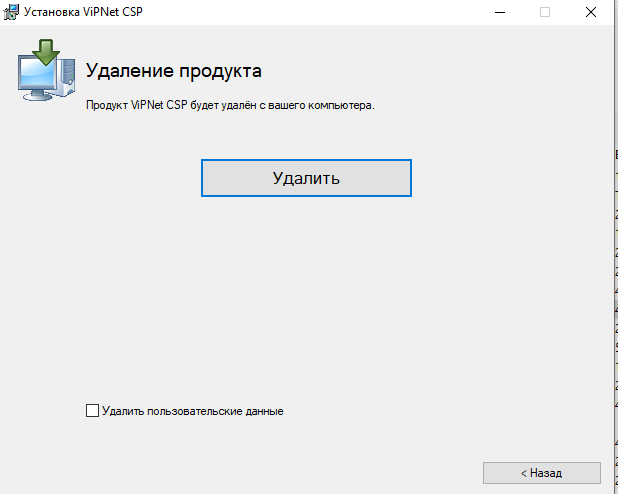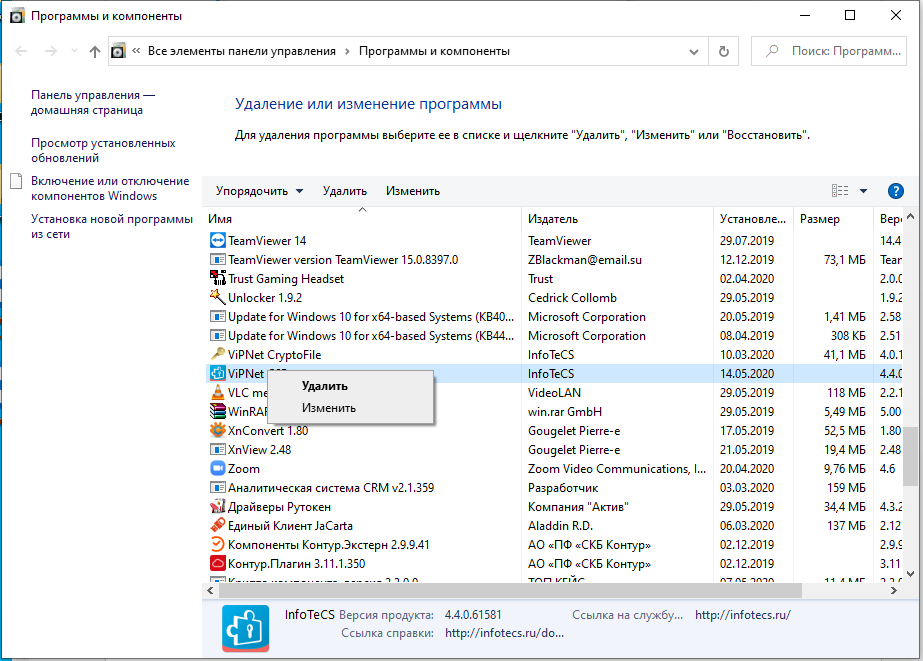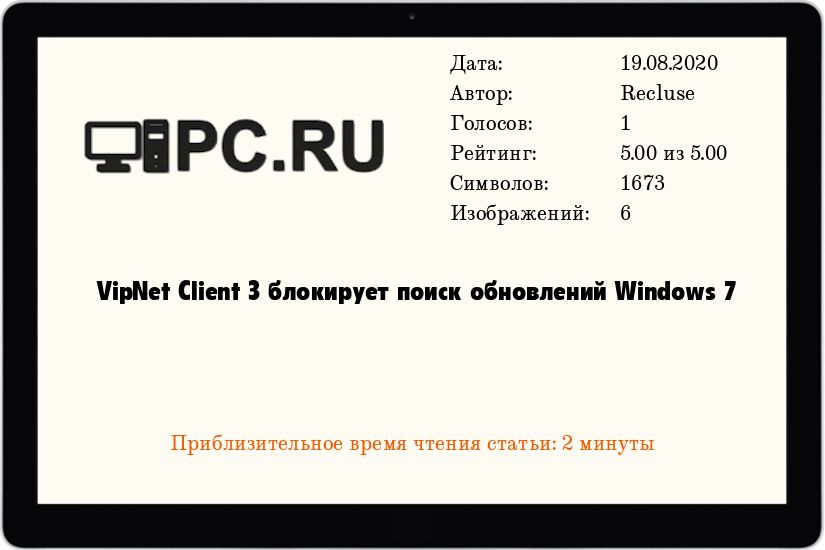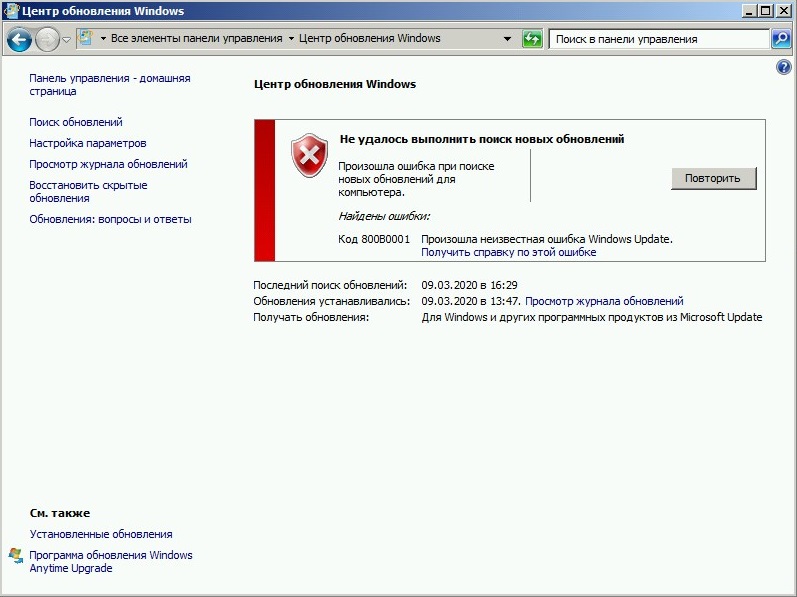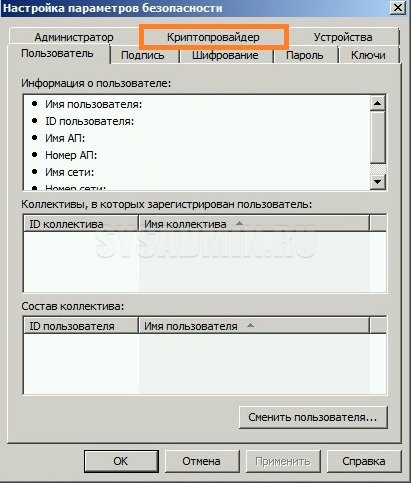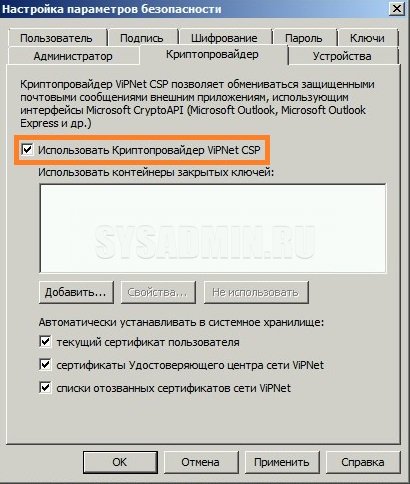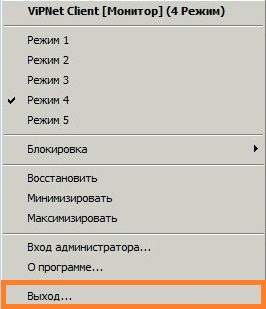В 02.08.2018 в 14:42, Vintik сказал:
Ну это мысли в слух были))) И всем понятно от чего

За то скучать не когда)))
А вот то что пожелание людей не рассматривают не как — это и приводит к негодованию, хотя им это сделать очень просто, ну что там сделать выборку по дате и архивировать то, что выбрал — это 5 минут работа программисту их уровня, но не как — ни какой реакции. Вот на КриптоПро написал — сделайте кнопку персчёта КС чтоб не перставлять, в след релизе сморю — ГОТОВО, сделайте проверку ДСЧ и не только бы, но чтоб показывал что железка работает или нет — года не прошло — ГОТОВО… ну приятно работать с ними.
Так пойдет?
«Параметры запуска программы
Чтобы изменить дополнительные параметры запуска программы ViPNet Монитор, в разделе Администратор (см. «Дополнительные настройки программы ViPNet Монитор» на стр. 221) выполните следующие действия: Если вы хотите отключить защиту трафика с помощью программного обеспечения ViPNet, установите флажок Не активизировать защиту IP-трафика при загрузке операционной системы и флажок Не запускать монитор после входа в операционную систему. В этом случае при загрузке Windows не будут выполняться аутентификация пользователя ViPNet, и будет невозможен доступ к домену, контроллер которого является защищенным или туннелируемым. Также будет невозможно автоматическое подключение к сетевым защищенным или туннелируемым ресурсам. Однако вы сможете восстановить подключение к защищенным ресурсам вручную после запуска программы ViPNet Монитор. »
ViPNet Client for Windows 4.3. Руководство пользователя стр. 223
«Пользователи сети ViPNet могут выполнять расширенные настройки программного обеспечения ViPNet, установленного на их сетевых узлах. Для входа в режим расширенных настроек требуется ввести пароль администратора сетевого узла ViPNet (см. глоссарий, стр. 334). При работе в данном режиме все ограничения, накладываемые уровнем полномочий пользователя, снимаются.
Внимание! Без ввода пароля администратора получить доступ к дополнительным настройкам ПО ViPNet на сетевом узле невозможно.
Пароль администратора каждого сетевого узла задается в программе ViPNet Удостоверяющий и ключевой центр. При этом он может быть задан одним из двух способов: • Индивидуально для отдельного сетевого узла. • Для узлов, входящих в группу узлов (см. глоссарий, стр. 331), заданную в программе ViPNet Центр управления сетью. В этом случае для всех узлов группы создается одинаковый пароль администратора. Если узел входит в несколько групп узлов, для каждой группы можно создать отдельный пароль администратора. «
ViPNet Удостоверяющий и ключевой центр 4.6. Руководство администратора стр.112
Управляют сетями не разработчики, а Администраторы потребителей, с ними и надо договариваться.
Пользователи сети ViPNet могут выполнять расширенные настройки программного обеспечения ViPNet, установленного на их сетевых узлах. Для входа в режим расширенных настроек введите пароль администратора сетевого узла ViPNet. При работе в этом режиме все ограничения, накладываемые уровнем полномочий пользователя, снимаются. Для получения индивидуального пароля администратора для сетевого узла (из сети 4337) обратитесь в службу технической поддержки. После получения пароля войдите в режим администратора: «Сервис» => «Настройка параметров безопасности» => «Администратор» => «Вход в режим администратора» и выполните следующие действия:
- Установите флажки «Не активизировать защиту IP-трафика при загрузке операционной системы» и «Не запускать монитор после входа в операционную систему». В этом случае при загрузке Windows не будет выполняться аутентификация пользователя ViPNet, а также будет невозможен доступ к домену, контроллер которого является защищённым или туннелируемым.
Автоматическое подключение к сетевым защищённым или туннелируемым ресурсам также станет невозможным. Однако вы сможете восстановить подключение к защищённым ресурсам вручную после запуска программы ViPNet Монитор и прохождения аутентификации, после чего будет активирована защита IP-трафика.
- В режиме пользователя можно отключить защиту компьютера с помощью ViPNet. Для этого откройте программу ViPNet Client Монитор, выберите: «Файл» => «Конфигурации» => «Отключить защиту» и перезагрузите ПК. При необходимости аналогичным способом включите защиту.
ViPNet Client это клиентская часть программно-аппаратного комплекса Средств Криптографической Защиты Информации ViPNet Coordinator HW от компании Infotecs. Сертифицирован ФСТЭК и ФСБ России.
Vipnet client является программной частью виртуальной защищенной сети организации и отвечает за программное шифрование сетевых пакетов до координатора ViPNet HW1000 (существуют и HW100, HW2000 и HW5000). От координатора, за которым заведен конкретный ViPNet клиент до целевого координатора, за который заведен запрашиваемый информационный ресурс компании происходит уже аппаратное шифрование.
Сам ViPNet Client является хорошим межсетевым экраном, которым не сложно управлять. Куда-то не идёт трафик? Открываешь журнал IP-пакетов и смотришь почему эти пакеты были заблокированы и на основании указанной причины создаешь фильтр открытой или закрытой сети.
При установки ViPNet клиент создает свой сетевой драйвер, который инициирует до координатора VPN соединение. Драйвер они написали сами, и на базе какого типа VPN-соединения создан Infotecs не признаётся — оно и понятно, иначе ПО было бы менее безопасно. По умолчанию виртуальная сеть имеет нумерацию адресов 11.0.0.X.
ViPNet Client что это за программа? Защитная программа для сети организаций.
Кто использует этот программный продукт?
На самом деле ViPNet используется во множестве компаний, которые так или иначе обрабатывают персональные данные, например:
- банки;
- государственный структуры;
- коммерческие фирмы, взаимодействующие с гос. структурами;
- прочие организации, которые обрабатывают, хранят или используют персональные данные.
Существуют и другие СКЗИ, поэтому они могут использовать решения другой фирмы. Однако, если конкретная Гос. структура использует ViPNet, то коммерческая фирма, которая хочет с ней взаимодействовать тоже вынуждена использовать именно VIPNet. Тут вопрос чисто технический, так как иначе просто не получится подключиться.
Опасен ли ViPNet?
Он безопасен на 100%, так как его исходный код проверили ФСТЭК и ФСБ, подтвердив его безопасность. В нашей стране оставлять закладки для правительства не принято, да и в этом случае, уволенные сотрудники ФСБ давно бы об этом рассказали, по примеру Сноудена.
ViPNet Client мешает выходить в Интернет?
Может! Его задача в том и состоит, чтобы в организовать защищенную сеть, в которую не смогут проникнуть посторонние, поэтому при его работе интернет будет недоступен.
Как выключить ViPNet Client?
Если вы знаете пароль клиента и администратора, тогда достаточно открыть ViPNet клиент — ввести пароль пользователя. Далее открыть вкладку «Войти в режим администратора» — ввести пароль администратора (он задается администратором сети и имеет срок действия максимум 365 дней). Далее открываем вкладку Файл Конфигурации Отключить защиту — нажимаем отключить защиту. И всё, интернет должен быть вновь доступен.
Что делать, если не знаешь паролей от него?
В том случае, если указанных выше паролей вы не знаете, тогда можно зайти в безопасный режим. Открыть папку C:Program FilesInfotecsViPNet Client или C:Program FilesInfotecsViPNet Client и там переименовать файл Monitor.exe в Monitor1.exe. После перезагрузки в обычный режим ViPNet скажет ошибку и система успешно запустится — скорее всего интернет станет доступен.
Если и это не помогло — нужно его удалять и вручную вычищать остатки, но об этом я напишу в следующей статье.
Похожие материалы:
Все теги:
Lazarus,
Python,
ViPNet,
антивирус,
Веб-разработка,
вирус,
восстановление системы,
железо,
интернет,
Легальность ПО,
ноутбук,
обучение,
ОС,
пароли,
свободные программы,
СКЗИ,
социальные сети,
условно-бесплатное ПО,
учет заявок,
ПО ViPNet Client в своем составе имеет так называемый Контроль приложений — приложение, которое представляет собой небольшую программу, запускаемую автоматически вместе с Windows после авторизации в ViPNet и контролирующее все программы, установленные на компьютере. Безусловно, вопросов по работе этой программы не имеется. Но в некоторых случаях ее необходимо отключить. Посмотрим, как можно быстро и навсегда отключить Контроль приложений ViPNet.
Необходимость отключения возникает вследствие постоянно всплывающих окон с предложением Разрешить или Запретить работу программ с сетью, что вызывает опредленные неудобства при работе за компьютером.

Чтобы отключить Контроль приложений ViPNet, откройте окно настроек, выберите меню Настройка. В правой части снимите флажок Автоматически запускать после авторизации в ViPNet при старте Windows.
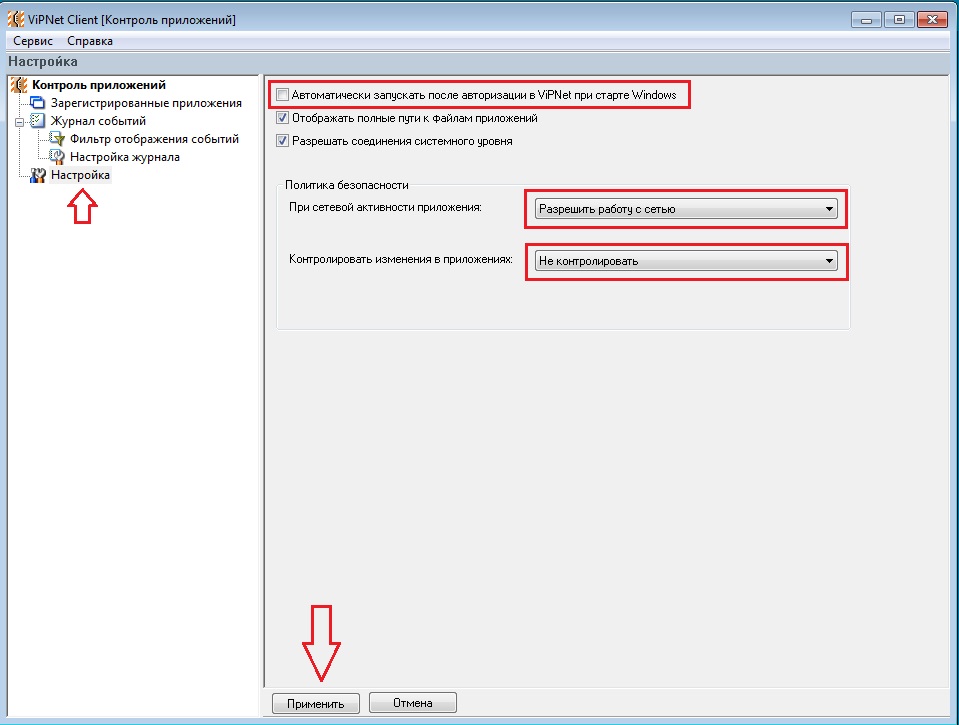
Здесь же — в разделе Политика безопасности в строке При сетевой активности приложения выберите Разрешить работу с сетью. В строке Контролировать изменения в приложениях — Не контролировать. Нажмите Применить. Закройте Контроль приложений, нажав правой кнопкой на значке в системном трее. Больше он не запускается.
Отключение криптопровайдера в Vipnet Client помогает избавится от ряда проблем в эксплуатации компьютера. Список в каких случаях это может помочь:
- не работает «Крипто-Про» после установки Vipnet;
- ошибка обновления Windows «800B0001» после установки VipNet;
- не работает RDP на компьютере с установленным VipNet Client;
- другие ошибки, связанные с шифрованием и Crypto API.
Возникают эти ошибки в следствии того, что «VipNet Client» после установки выступает в качестве криптопровайдера «по умолчанию» и с помощью него производят шифрование программы использующие Microsoft Crypto API.
Как отключить криптопровайдер в Vipnet Client 3.2
Для того, чтобы отключить криптропровайдер в Vipnet Client 3.2:
- Зайдите в программу «VipNet Монитор». В верхнем меню нажмите на «Сервис». В открывшемся списке выберете — «Настройка параметров безопасности»;
- Откроется окно настроек. Выберете вкладку «Криптопровайдер». В этой вкладке нажмите кнопку «Выключить». В некоторых версиях для этого может использоваться галочка «Использовать криптопровайдер Vipnet CSP», её нужно убрать. Эта операция требует права администратора;
- Нажмите «ОК». Закройте окно Vipnet Монитор и перезагрузите компьютер.
Как отключить криптопровайдер в Vipnet Client 4.3
По умолчанию криптопровайдер в VipNet Client 4.3 отключен. Но, на всякий случай, рассмотрим как его отключить.
- Зайдите в программу «VipNet Монитор». В верхнем меню нажмите на «Сервис». В открывшемся списке выберете — «Настройка параметров безопасности»;
- Откроется окно настроек. Выберете вкладку «Криптопровайдер». В этой вкладке нажмите кнопку «Настройка ViPNet CSP»;
- Откроется окно настроек VipNet CSP. Выберете пункт «Дополнительно» и снимите галку напротив «Поддержка работы Vipnet CSP через Microsoft Crypto API»;
- Нажмите «ОК». Закройте все окна. Перезагрузите компьютер.
Как отключить криптопровайдер в Vipnet Client.: 4 комментария
Добрый день! Я не могу войти в свой компьютер так как программа VipNet клиент (vjybnjh) требует пароль
Здравствуйте,Алена!
Для входа с использованием VipNet Client, вам потребуется парольная фраза (обычно состоит из 3-х слов). Передается такой пароль обычно вместе с файлами настройки *.dst. Вполне возможно, что вы получали эти ключи централизованно, тогда Вам потребуется найти администратора VipNet координатора, т.к. могут они генерировать эти парольные фразы с файлами настроек, либо вышестоящая организация.
Здравствуйте! Не могу удалить программу vipnet CSP. Ничего не работает в нооутбуке кроме Яндекс браузера. Как удалить?
В открывшемся окне «Настройка параметров безопасности» необходимо перейти на вкладку «Криптопровайдер» и нажать на кнопку «Выключить» в поле «Поддержка работы VipNet CSP через MS Crypto API включена» ( Рисунок 3 ).
ViPNet контроль приложений отключить
ПО ViPNet Client в своем составе имеет так называемый Контроль приложений — приложение, которое представляет собой небольшую программу, запускаемую автоматически вместе с Windows после авторизации в ViPNet и контролирующее все программы, установленные на компьютере. Безусловно, вопросов по работе этой программы не имеется. Но в некоторых случаях ее необходимо отключить. Посмотрим, как можно быстро и навсегда отключить Контроль приложений ViPNet.
Как отключить Контроль приложений ViPNet
Необходимость отключения возникает вследствие постоянно всплывающих окон с предложением Разрешить или Запретить работу программ с сетью, что вызывает опредленные неудобства при работе за компьютером.
Чтобы отключить Контроль приложений ViPNet, откройте окно настроек, выберите меню Настройка. В правой части снимите флажок Автоматически запускать после авторизации в ViPNet при старте Windows.
Здесь же — в разделе Политика безопасности в строке При сетевой активности приложения выберите Разрешить работу с сетью. В строке Контролировать изменения в приложениях — Не контролировать. Нажмите Применить. Закройте Контроль приложений, нажав правой кнопкой на значке в системном трее. Больше он не запускается.
Как отключить автоматическую загрузку ViPNet Монитор до появления окна логина в операционную систему?
Пользователи сети ViPNet могут выполнять расширенные настройки программного обеспечения ViPNet, установленного на их сетевых узлах. Для входа в режим расширенных настроек введите пароль администратора сетевого узла ViPNet. При работе в этом режиме все ограничения, накладываемые уровнем полномочий пользователя, снимаются. Для получения индивидуального пароля администратора для сетевого узла (из сети 4337) обратитесь в службу технической поддержки. После получения пароля войдите в режим администратора: «Сервис» => «Настройка параметров безопасности» => «Администратор» => «Вход в режим администратора» и выполните следующие действия:
- Установите флажки «Не активизировать защиту IP-трафика при загрузке операционной системы» и «Не запускать монитор после входа в операционную систему». В этом случае при загрузке Windows не будет выполняться аутентификация пользователя ViPNet, а также будет невозможен доступ к домену, контроллер которого является защищённым или туннелируемым.
Содержание
- Wiki по СКЗИ ViPNet
- Известные проблемы и их решения
- Дистрибутивы ПО ViPNet
- Обращения в ГАУ РК ЦИТ
- Установка/Переустановка/Удаление VipNet
- Установка VipNet.
- Удаление VipNet.
- Переустановка.
- ViPNet не работает, не запускается, нет доступа, ошибка
- ViPNet не работает
- ViPNet не запускается
- Установка ViPNet
- СКАЧАТЬ VIPNET CSP
- СКАЧАТЬ VIPNET CLIENT 4.3
- Настройка ViPNet
- ViPNet Client
- Установка и настройка ViPNet
- Установка ViPNet Client
- Инициализация ViPNet
- Настройка ViPNet
- Видео
Wiki по СКЗИ ViPNet
Известные проблемы и их решения
Для удаления ViPNet в данном случае вам необходимо выполнить следующее:
Некорректно удалилась предыдущая версия программы ViPNet
Недостаточно места на диске C
На диске C: должно быть не менее 10 ГБ свободного места. Удалите (перенесите) лишние файлы с этого диска и заного Установите ViPNet в программе обновления.
Отключена служба Брандмауэр Windows
При этом в логе C:ProgramDataInfoTeCSInstallerDataViPNet ClientLogsSetup.msi_XXX можно увидеть строчку вида
Проблемы с антивирусным ПО
Выключите антивирус полностью и попробуйте установить ViPNet снова, возможно потребуется удаление антивируса.
Отсутствуют обновления ОС
Работает только на лицензионной Windows!
Установите все последние обновления ОС
Проблемы с установкой драйвера ViPNet (что-то, вероятнее всего драйвера, блокирует изменение одной ветки реестра)
Также эту проблему (0x80070005) можно увидеть в логе C:ProgramDataInfoTeCSInstallerDataDrvInstallInstallIpLirim.log :
Установку ViPNet необходимо производить в безопасном режиме с загрузкой сетевых драйверов (решение для Windows 7):
Неверные настройка даты, времени и часового пояса.
Проверьте настройки даты и времени. Должно быть точное московское время. Максимальная допустимая раница 2 часа.
Не запустилась служба ViPNet.
Блокирует трафик от ViPNet клиента
Проблемы с ОС или сетевыми драйверами
Проблемы с самой ключевой информацией
Вы использовали старую ключевую при установке. ( Важно! Ключевая могла быть удалена или возвращена. Для уточнения подобной информации необходимо направить обращение в «ЦИТ») Необходимо переинициализировать клиент свежей ключевой. Ключевую можно запросить в ГАУ РК «ЦИТ» обычным обращением.
Ничего не помогло, вы ипользовали свежую ключевую, у вас в сети ничего не блокируется и на соседнем ПК все работает, а переустановка не помогает.
В данном случае потребуется переустановка ОС.
Проверьте наличие прокси. Необходимо добавить адрес системы в исключение.
Прокси нет, а в браузере вы видите ошибку DNS.
В данном случае велика вероятность того, что MFTP на данном узле сломан.
Для проверки на наличие ошибок необходимо сделать следующее:
Для проверки доступа в сеть Интернет можно отключить ViPNet клиент. Для этого необходимо:
Если при отключении защиты ViPNet, доступ в сеть Интернет есть, то фильтры открытой сети были настроены неверно или не настраивались. Необходимо настроить фильтры открытой сети на доступ в сеть Интернет.
Если при откллючении защиты ViPNet, Доступ в сеть Интернет не появился, значит проблема не связанна с клиентом ViPNet. Рекомендуется проверить сеть в организации и настройки сети на рабочем месте. Возможно стоит обновить сетевые драйвера.
Отключить обрабуотку прикладного протокола DNS.
Настройте фильтры открытой сети по инструкции.
Добавление фильтра открытой сети открывающего весь трафик.
Есть 2 способа устранить данную проблему.
О статусе письма можно узнать в справке приложения Деловая почта.
Не рекомендуется устанавливать ViPNet клиент и Континент АП на одно рабочее место. Это приведёт к конфликту между двумя программами и вы не сможете получить доступ к информационным системам.
Для получения доступа к системе СУФД через ViPNet, необходимо оформить обращение в ГАУ РК ЦИТ с просьбой открыть доступ и настроить рабочее место.
Необходимо будет настроить файл hosts. По умолчнию файл находится тут: «Системный диск:WindowsSystem32driversetc «. Файл hosts необходимо открыть в любом текстовом редакторе с правами администратора и добавить следующие строки:
10.136.7.36 s0700w03.ufk07.roskazna.local
10.136.7.36 sufd.s0700w03.ufk07.roskazna.local
Дистрибутивы ПО ViPNet
Обращения в ГАУ РК ЦИТ
В обращении необходимо указать следующую информацию:
Можно указать список из ID узлов ViPNet.
Важно! Убедитесь в том, что вы указываете именно ID узла (в 3 версии ViPNet клиента Номер АП), а не ID пользователя. Они очень похожи друг на друга. У некоторых узлов эти значения могут быть одинаковыми. Инструкцию Как узнать ID узла? можно посмотреть тут.
Важно! Убедитесь в том, что узел, который вы указываете в качестве получателя может получить письмо по Деловой почте. Он должен быть рабочим, а узел ЦИТ_S_B_Сыктывк_Коммун-я 8;Core доступен.
Пример:
Просьба выслать ключевую информацию для узла *ID узла (1)* по Деловой почте на узел *ID узла (2)*.
В обращении необходимо указать следующую информацию:
Важно! Узел, который вы указываете в качестве получателя может быть сломан, и обновления до узла не дойдут. В данном случае поможет только переинициализация ключей или переустановка клиента.
Пример:
В обращении необходимо указать следующую информацию:
Важно! Рекомендуется указывать как можно больше информации о системе. Если вы укажите только название информационной системы, есть вероятность того, что мы будем запрашивать у вас дополнительную информацию.
Важно! Мы можем открыть доступ только к системам, которые сопровождает ГАУ РК ЦИТ. Доступ к другим системам, например ФРДО, Промед или ТФОМС открывают администраторы соответствующих сетей. Со своей стороны ГАУ РК ЦИТ может только сделать связь между вашим узлом и узлом чужой сети, поэтому открытие доступа к таким системам может занять значительно больше времени.
Пример:
Просьба открыть доступ для узла *ID узла (1)* к Информация о системе(2).
Источник
Установка/Переустановка/Удаление VipNet
Установка VipNet.
Для установки потребуется загрузить дистрибутив
Заполняете форму и получаете на почту ссылку для загрузки дистрибутива.
Далее запускаем дистрибутив и следуем мастеру установки.
Здесь нажимаем «Настроить».
Далее нажимаем на пункт «Поддержка работы Vipnet CSP через Microsoft CryptoAPI», после «Поддержка протокола TLS/SSL» выбираем «Компонент будет установлен на локальный жесткий диск», по завершению действия нажимаем кнопку «Установить сейчас»
После завершения установки обязательно перезагружаем компьютер.
Удаление VipNet.
Для удаления необходимо нажать на кнопку «ПУСК» в левом нижнем углу.
Далее либо через поиск в строке поиска ввести «панель управления» – «установка и удаление программ» («программы и компоненты»), или через пункт
«параметры ПК» – «Приложения» найти приложение «Vipnet CSP», выбрать его и нажать «удалить».
Переустановка.
Для переустановки (восстановления) необходимо выбрать «изменить», после запуска мастера установки нажать «восстановить».
Остались вопросы?
Отдел технической поддержки
Источник
ViPNet не работает, не запускается, нет доступа, ошибка
В предыдущей статье мы рассказывали о том, как установить и настроить ViPNet Client на компьютер. Здесь поговорим о том, что делать, если после установки, настройки, и даже после длительной нормальной работы с ViPNet возникли проблемы. не запускается, отсутствует, другие ошибки.
ViPNet не работает
ViPNet не запускается
Иногда пользователи ViPNet Client сталкиваются с проблемой, при которой ViPNet не работает, не запускается, соответственно к сети нет доступа. При попытке запустить программу всплывает окно с предложением войти в режим администратора либо выйти из программы. Что делать в этом случае, как возобновить работу приложения!?
Возможно существуют и другие решения, более простые, например, при возникновении ошибки IpLirControl служба не найдена.
А далее, подробно рассмотрим каждый этап по восстановлению работоспособности ViPNet с помощью его переустановки.
Установка ViPNet
СКАЧАТЬ VIPNET CSP
СКАЧАТЬ VIPNET CLIENT 4.3
1. Перед тем, как продолжить, необходимо убедиться, что у вас под рукой имеется копия ПО ViPNet Client, а также ключ доступа (ViPNet), который представляет собой специальный файл с расширением .dst и пароль к дистрибутиву. Если все в наличии, начинаем…
2. Закройте ViPNet Client (Монитор) и удалите его с компьютера. Да, в данном случае поможет только переустановка. Для удаления лучше всего воспользоваться программой Uninstall Tool, которая начисто удаляет программы, для того, чтобы в будущем не возникало проблем с их установкой и дальнейшей работой. После удаления обязательно перезагрузите компьютер. Собственно система сама вас об этом попросит.
3. Следующим шагом, после перезагрузки Windows запускаем установочный файл ПО ViPNet Client и начинаем его установку.
4. Принимаем Лицензионное соглашение и нажимаем кнопку Далее.
5. Вводим информацию о пользователе, нажимаем Далее (как правило менять ничего не нужно, просто нажать Далее).
6. Выбираем папку для установки программы (также, ничего не меняем, если нет необходимости).
7. Тип установки оставляем Типичная.
8. Решаем Создавать ярлыки на Рабочем столе или нет.
9. Нажимаем Готово для начала процесса установки.
10. В некоторых случаях может появиться окно с предупреждением о включенном брандмауэре. Согласитесь с его отключением и нажмите Да.
11. Начинается установка ViPNet Client.
12. По завершении установки нажмите Ок (галочку можно снять).
13. После установки программы система автоматически предложит перезапустить систему. Перезагрузите Windows.
При нормальных условиях, после перезагрузки компьютера, ViPNet Монитор запустится автоматически. Однако для полноценной работы его необходимо активировать с помощью специального ключа. Дальше останется лишь настроить его для работы в конкретной сети. Рассмотрим подробнее…
Настройка ViPNet
14. Итак, компьютер загружен, появилось небольшое окошко ViPNet. Просто нажмите Ок. Если на рабочем столе есть ярлык ViPNet Монитора запустите его, после чего в правом нижнем углу в меню Настройка в выпадающем списке выберите Первичная инициализация.
15. На приветствие Мастера инициализации нажмите Далее.
16. Затем необходимо указать путь к ключевому файлу. Если он на USB-флешке, значит указывайте флешку. Просто нажмите Обзор и найдите файл на компьютере либо внешнем устройстве. Жмите Далее.
17. Следующий пункт можно пропустить, нажав Далее.
18. В следующем шаге введите пароль данного ключевого файла. Пароль в обязательном порядке у вас должен быть. Если по каким-либо причинам пароль отсутствует, помочь вам сможет только ваш Удостоверяющий центр либо поставщик дистрибутива ViPNet. Итак, ввели пароль — нажали Далее.
19. Место хранения адресных справочников — без изменений — Далее.
20. Каталог для сохранения набора резервных персональных ключей также оставляем без изменений — Далее.
21. В следующем окне Мастер сообщает нам, что готов к проведению инициализации, если все в порядке жмите Далее.
22. В завершении нажмите Готово, при этом оставив флажок Запустить приложение включенным.
23. Вышеуказанных действий достаточно для нормальной работы ViPNet Client. В дополнение расскажем о некоторых тонких настройках программы для более удобной работы пользователя.
24. В меню Режимы в разделе Режим обработки открытых IP-пакетов установите 4 режим (Пропускать все соединения), ниже в разделе При старте программы… в выпадающем списке и также выберите Пропускать все соединения. Нажмите Применить, чтобы изменения вступили в силу.
25. И напоследок, для наиболее комфортной работы изменим пароль, который был первоначально установлен по умолчанию. Не нужно опасаться последствий данных действий, главное — всегда храните ваш стандартный файл с паролем в надежном и доступном только для вас месте.
26. В меню Сервис выберите Настройка параметров безопасности. В открывшемся окне во вкладке Пароль установите Тип пароля — Собственный и нажмите Сменить пароль.
27. Придумайте любой пароль (7 цифр, например), нажмите Ок. Нажатием Применить внесите изменения в параметры безопасности ViPNet Client — Ок. При запуске компьютера необходимо вводить этот пароль ViPNet.
Также, для удобства работы на компьютере, чтобы в будущем не всплывали различные окна с предложением Разрешить или Запретить работу программ с сетью можно отключить Контроль приложений ViPNet.
Источник
ViPNet Client
ViPNet Client представляет собой программный комплекс, предназначенный для защиты компьютеров корпоративных пользователей. Благодаря встроенной функции фильтрации трафика, обеспечивается надежная защита от внешних и внутренних сетевых атак. ViPNet Client поддерживает работу на компьютерах под управлением операционных систем Windows, Linux и OS X.
Установка и настройка ViPNet
Установка ViPNet Client
1 Для установки VipNet Client запустите установочный файл Setup.exe и в открывшемся окне установки нажмите на кнопку Далее.
2 Примите условия лицензионного соглашения и нажмите на кнопку Далее.
3 На все остальные вопросы установщика последовательно отвечайте Далее.
4 Выберите Типичную установку и нажмите на кнопку Далее.
5 В следующем окне Меню и ярлыки нажмите на кнопку Далее.
6 Нажмите на кнопку Готово.
7 Дождитесь окончания установки и перезагрузите компьютер. Галочку с readme.txt можно снять.
Установка ViPNet Client 3.2 завершена. Если вам необходимо установить ViPNet Client 4.3 воспользуйтесь этой ссылкой.
Инициализация ViPNet
8 После перезагрузки компьютера появится сообщение о необходимости произвести первичную инициализацию с использованием ключевого набора и ввести пароль.
9 Для того чтобы произвести инициализацию, запустите приложение ViPNet Client [Монитор] и выберите пункт Первичная инициализация. Запустится мастер первичной инициализации.
10 В открывшемся окне нажмите на кнопку Далее.
12 В следующем окно нажмите на кнопку Далее.
14 На все дальнейшие вопросы установщика отвечайте Далее.


15 В конце завершения работы мастера инициализации установите галочку Запустить приложение и нажмите на кнопку Готово.
16 После инициализации в настройках ViPNet Client необходимо отключить криптопровайдер ViPNet CSP.
17 Запустите ViPNet Client [Монитор] и перейдите в раздел Сервис → Настройка параметров безопасности.
18 В открывшемся окне Настройка параметров безопасности перейдите на вкладку Криптопровайдер и проверьте, что Поддержка работы ViPNet CSP через MS CryptoAPI выключена. Если это не так, нажмите на кнопку Выключить.
19 Сохраните настройки, нажав на кнопку Оk, и согласитесь с предложением перезагрузить компьютер, нажав на кнопку Да и перезагрузите компьютер.
Настройка ViPNet
После перезагрузки компьютера запустите приложение ViPNet Client [Монитор] и выберите в нем пункт меню Сервис → Настройка → Защищённая сеть и убедитесь, что выбраны следующие параметры:
→ Стоит галочка Использовать межсетевой экран.
→ Тип межсетевого экрана С динамической трансляцией адресов.
→ Координатор для соединений с внешними узлами выбран Координатор HW1000 ETZP.
20 Разверните окно программы VipNet Client [Monitor]. Для этого дважды кликните на значок VipNet на панели задач.
21 В открывшемся окне слева выберите пункт Защищенная сеть и найдите абонентский пункт HW1000 ETZP.
22 Далее откройте свойства абонентского пункта HW-1000 ETZP (дважды кликнув левой кнопкой мыши на записи HW-1000 ETZP). На вкладке IP- адреса убедитесь, что первым в списке стоит адрес 10.248.2.23 и стоит галочка Использовать виртуальные IP-адреса.
23 На вкладке Межсетевой экран убедитесь, что в настройках доступа через межсетевой экран на первом месте стоит IP-адрес 217.175.155.68, и, при необходимости, передвиньте его наверх списка. Также рекомендуется выставить метрику 10 для этого IP-адреса, если он не верхний в списке, а для остальных IP-адресов установить метрику 100.
24 Перейдите на вкладку Туннель и убедитесь в наличие следующих туннельных IP-адресов:
Удостоверьтесь, что стоит галочка Использовать IP-адреса для туннелирования (если галки нет, поставьте её) и что не стоит галочка Использовать виртуальные IP-адреса.
25 Сохраните изменения – нажмите на кнопки Применить и Ок.
26 Убедитесь, что связь по защищенному каналу установлена. Для этого выделите в списке защищенной сети ПО VipNet-Монитор Координатор HW1000 ETZP и нажмите на клавишу F5 на клавиатуре. Должна появиться надпись, что узел доступен.
Источник
Видео
Установка и первичное разворачивание ключей для ПК ViPNet Client 4 for Windows. Пошаговая инструкция
Вебинар «ViPNet Client — обзор новых возможностей продукта»
Что такое ВИПНЕТ — ViPNet / Клиент, Координатор, Администратор, CSP, Деловая почта
ViPNet #1: Основы ViPNet
Подробная установка и настройка ViPNet Client 4 / информационная безопасность
Как отключить Secure Boot ?
Вебинар «Обзор продукта ViPNet Client»
Как удалить программу, которая не удаляется. Удаление вручную. (Видео 1)
Вебинар «ViPNet Client»
ViPNet PKI Client. Установка и настройка программы
| Как удалить ViPNet, если вы не можете пройти авторизацию после запуска ПК? |
| Ping до информационной системы есть, но страница в браузереРДП не работают |
Windows, Windows 7, Программное обеспечение
- 01.12.2019
- 2 970
- 0
- 19.08.2020
- 1
- 1
- 0
- Содержание статьи
- Отключение криптопровайдера через графический интерфейс
- Отключение криптопровайдера через реестр
- Добавить комментарий
VipNet Client — довольно популярный продукт, особенно среди государственных предприятий, для построения защищенных сетей. Довольно распространенной версией VipNet Client является версия за номером 3, которая вышла в далеком 2010 году, и которая имеет за собой один грешок — при попытке поиска обновлений Windows 7 выдает ошибку 800b0001.
В интернете, как и на форуме поддержки, довольно часто дают совет поставить последнюю версию продуктов данного производителя, однако, можно обойтись и простым изменением настроек.
Отключение криптопровайдера через графический интерфейс
- Открываем «ViPNet Client Монитор«. В меню программы находим пункт «Сервис«, и в нем открываем подпункт «Настройка параметров безопасности …«.
- В открывшемся окне переходим на вкладку «Криптопровайдер«.
- На вкладке «Криптопровайдер» убираем галочку у пункта «Использовать Криптопровайдер ViPNet CSP«.
- Нажимаем кнопку «ОК» для изменения параметров. Если появляется ошибка:
Ошибка при сохранении настроек криптопровайдера.
501: Доступ запрещен
(SYSTEMCurrentControlSetControlInfotecsPathEnginex86Groups{F5E0782E-D6CF-4163-A1E0-BB1D992D85DD})То нужно закрыть полностью программу VipNet Client [Монитор], и запустить её заново с правами администратора, после чего выполнить предыдущие шаги по отключению криптопровайдера повторно.
- После этого, перезагружаем компьютер для применения изменений, и проверяем работу обновлений.
Отключение криптопровайдера через реестр
Можно так же отключить криптопровайдер VipNet CSP через реестр. Для этого, нужно в разделе реестра HKEY_LOCAL_MACHINESYSTEMCurrentControlSetControlInfotecsPatchEnginex86Groups{F5E0782E-D6CF-4163-A1E0-BB1D992D85DD} создать параметр DWORD под именем Enable и присвоить ему значение 0.